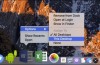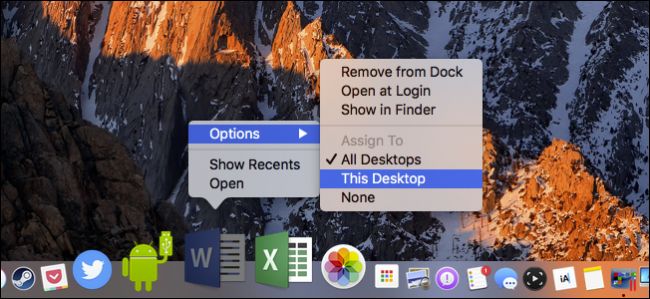
Aujourd’hui, nous voulons discuter de la productivité truc sur OS X qui a été autour depuis un certain temps, mais peut avoir glissé votre avis: la capacité à affecter de diverses applications pour charger sur des postes de travail dans OS X.
Pourquoi voudriez-vous faire cela? Tout simplement, ce qui contribue considérablement declutter votre flux de travail. Au cours de la journée de travail moyenne, vous pouvez l’ouvrir à une dizaine de windows et des applications. Si vous travaillez sur un ordinateur de bureau, puis il devient rapidement un inextricable désordre.
Il suffit de regarder la vue suivante dans Exposé, où nous avons neuf éléments sont ouverts à la fois. Il est assez difficile de faire le tri rapidement. Bien sûr, vous pouvez utiliser le Dock ou Commande+Tab pour passer d’une application à une autre, mais c’est très coûteuse en temps et maladroit.
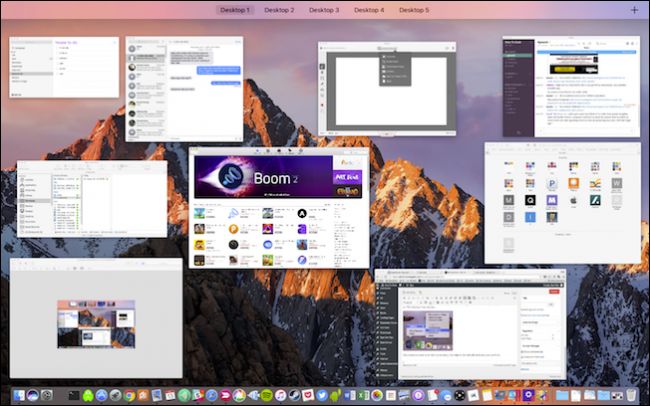
L’ARTICLE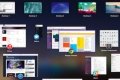 Comment Utiliser mac OS X Bureaux Virtuels de manière Plus Efficace avec les Raccourcis Clavier
Comment Utiliser mac OS X Bureaux Virtuels de manière Plus Efficace avec les Raccourcis Clavier
Nous aimons le fait d’avoir plusieurs bureaux virtuels sur OS X, surtout lorsque l’on peut compléter par les combinant avec un peu de… [Lire l’Article]
Alors, comment faire de l’application de bureau des affectations de travail? Simplement, chaque fois que vous chargez une application dans le Dock, il apparaîtra sur le bureau, vous pouvez l’affecter à, ce qui signifie que vous devez avoir au moins deux ou plusieurs postes de travail virtuels déjà disponibles. Vous avez peut-être déjà un génie de postes de travail virtuels, en fouettant entre eux avec la plus grande facilité, de sorte que l’attribution des applications à eux que juste en haut de votre jeu encore plus.
Vous remarquerez que lorsque vous faites un clic droit sur l’icône d’une application dans le Dock, il vous donne un tableau d’options.
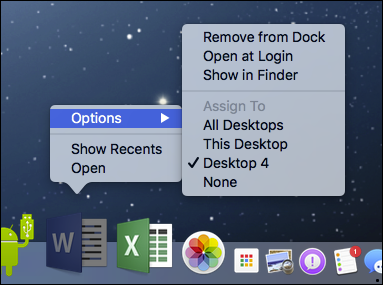
Il ya des options pour garder ou de le retirer de la station d’accueil, ouvrez lorsque vous vous connectez, pour afficher son emplacement dans le Finder, et bien sûr, de l’attribution des options.
La meilleure façon de vous assurer que vos applications ouvertes sur le bureau de votre choix sur les ordinateurs de bureau. Donc, vous pouvez soit le balayage à partir d’un bureau virtuel, virtual desktop à l’aide de trois doigts sur le trackpad, utilisez attribué raccourcis clavier, ou l’utilisation d’Exposé et de choisir directement de votre ordinateur de bureau.
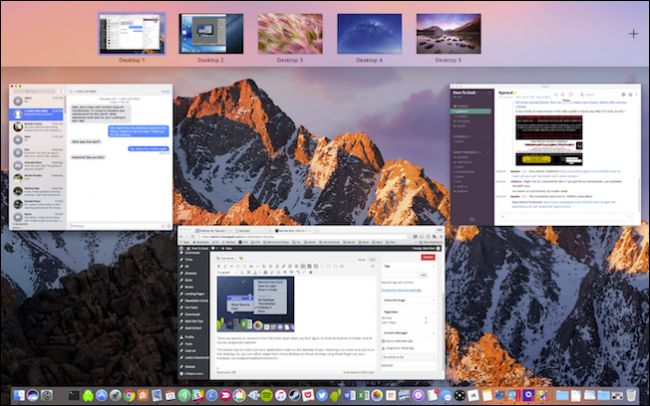
Une fois que vous êtes sur le bureau que vous voulez, il suffit alors d’utiliser l’attribuer des options dites-le à votre application pour ouvrir Ce “Bureau” de ce sujet.
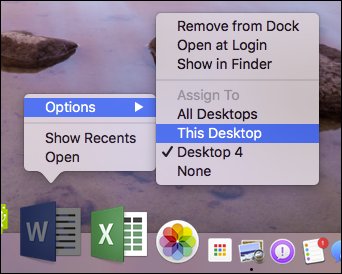
Vous remarquerez qu’il y a deux autres persistante des options en vertu de la “Assigner” menu”, “None” et “Tous les postes de travail”. Lorsque vous sélectionnez “Aucun” puis l’application s’ouvre sur n’importe quel ordinateur de bureau que vous avez ouvert. Lorsque la demande est attribuée à tous, alors il sera tout à fait littéralement ouvert sur chacun de vos postes de travail.
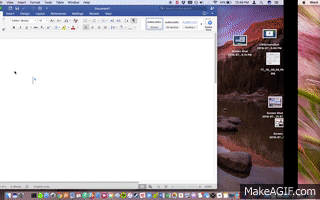
Jouer avec elle et voir quel genre d’arrangement qui fonctionne le mieux pour vous. Par exemple, vous pourriez avoir un bureau où seules les applications de productivité ouvert, et un bureau où seules des applications de divertissement ouvert, ou vous pourriez avoir un bureau avec toutes vos applications fréquemment utilisées et un autre avec de temps en temps les applications utilisées.
L’ARTICLE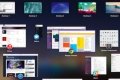 Comment Utiliser mac OS X Bureaux Virtuels de manière Plus Efficace avec les Raccourcis Clavier
Comment Utiliser mac OS X Bureaux Virtuels de manière Plus Efficace avec les Raccourcis Clavier
Nous aimons le fait d’avoir plusieurs bureaux virtuels sur OS X, surtout lorsque l’on peut compléter par les combinant avec un peu de… [Lire l’Article]
Comment vous organiser des choses est entièrement à vous, ce qui est important, c’est que une fois que vous réduisez votre fenêtre d’encombrement et de créer un schéma d’application, vous trouverez votre flux de travail est beaucoup plus productif et plus efficace, surtout si vous utilisez les raccourcis clavier pour zip entre les ordinateurs de bureau.